Pretvorite, uredite, poboljšajte i komprimirajte MOV videozapise pomoću umjetne inteligencije
5 jednostavnih metoda za komprimiranje MOV videa u puno manje datoteke visoke kvalitete
Jedna od najpoznatijih audio i video pohrana za sve Apple korisnike je MOV format. Ali ti MOV filmovi uvijek zauzimaju veliki prostor za pohranu na vašem Mac ili iOS uređajima zbog svoje visoke kvalitete. Dakle, vrijeme je da komprimirati MOV datoteke. Također je dobro rješenje za učitavanje velikih MOV datoteka na Facebook, YouTube, Instagram i druge mreže društvenih medija. A to vas navodi da potražite video kompresor za komprimiranje MOV-a uz zadržavanje visoke kvalitete. Najbolje rješenje je prilagoditi video postavke i slobodno prilagoditi veličinu datoteke. Nastavite čitati i upoznajte pet ultimativnih MOV kompresora koje će predstaviti ovaj članak.
Popis vodiča
1. dio: Najbolji način komprimiranja MOV-a u manju datoteku uz zadržavanje visoke kvalitete Dio 2: Kako komprimirati MOV video na mreži besplatno Dio 3: Kako komprimirati MOV na Windows/Mac sa zadanim alatima Dio 4: Često postavljana pitanja o tome kako komprimirati MOV datoteke na Windows/Mac1. dio: Najbolji način komprimiranja MOV-a u manju datoteku uz zadržavanje visoke kvalitete
Kako je razočaravajuće ne moći prenijeti svoj stvoreni video s Maca na društvene medije ili ga čak ne možete poslati e-poštom jer je u MOV formatu. Među dostupnim video kompresorima, ovaj dio će vam predstaviti ultimativni i najučinkovitiji video kompresor koji možete koristiti. 4Easysoft Total Video Converter ovaj vam alat može pomoći da komprimirate MOV tako da možete jednostavno podijeliti svoj video sa svijetom. Komprimira videozapise, a istovremeno zadržava njihovu kvalitetu.

Dizajniran video kompresor za kompresiju MOV videa na željenu veličinu.
Podržava 1000+ video formata za odabir kao što su MP4, AVI, WMV, itd.
Pruža moćne alate za uređivanje za obrezivanje, rotiranje, dodavanje efekata i obrezivanje.
Podesite razlučivost, kodek i brzinu prijenosa kako biste zadržali visoku kvalitetu videa.
100% Sigurno
100% Sigurno
Koraci za komprimiranje MOV-a putem 4Easysoft Total Video Converter navedeni su u nastavku.
Korak 1Prvo što trebate učiniti je preuzeti i instalirati 4Easysoft Total Video Converter na svoju radnu površinu. Ovo je dostupno za Mac i Windows uređaje. Nakon toga idite na Kutija s alatima karticu izbornika, a zatim kliknite Video kompresor gumb za kompresiju MOV. Drugi prozor će se pojaviti na vašem ekranu. Kliknite na Dodati gumb, zatim dodajte MOV datoteku koju želite komprimirati.

Korak 2Nakon dodavanja vaše MOV datoteke, možete promijeniti izlazne postavke kao što su razlučivost, bitrate, format i veličina za komprimiranje MOV datoteka. Jednostavno smanjite njegovu veličinu datoteke izmjenom veličina postavljanje. možete smanjiti veličinu datoteke čak i na 10% uz zadržavanje izvorne rezolucije. Nakon toga kliknite na Spremi u padajućeg popisa, zatim pronađite mapu za svoj izlaz. Sada možete kliknuti na Oblog s donje desne strane zaslona i automatski će se spremiti u svoju određenu mapu.

Dio 2: Kako komprimirati MOV video na mreži besplatno
Također postoji mnogo online MOV kompresora za vas! Ako želite komprimirati MOV bez preuzimanja bilo kakvog softvera, možete ga komprimirati putem interneta isprobavanjem dostupnog softvera za videokompresor na mreži. Dva najbolja najučinkovitija video kompresora na mreži naći ćemo u ovom dijelu članka. Ali trebali biste imati na umu da većina alata omogućuje samo automatsko sažimanje bez dodatnog podešavanja, što će uništiti kvalitetu.
1. VEED.IO
VEED.IO je online softver za uređivanje videozapisa koji vam omogućuje smanjenje veličine vaših datoteka, kao što je komprimiranje MOV-a, a da pritom ne izgubite toliko kvalitetu jer vam omogućuje da odaberete željenu rezoluciju i kvalitetu dok ih komprimirate. VEED online video kompresor podržava samo MP4, MOV, FLV, MKV, WMV i AVI formate datoteka.
Koraci za komprimiranje MOV-a na mreži pomoću VEED-a:
Korak 1Na glavnom sučelju VEED online softvera za uređivanje videa kliknite Učitaj datoteku da biste dodali svoju MOV datoteku. Također možete povući i ispustiti datoteke u njega ili zalijepiti URL videozapisa s web-stranice koja ga ugošćuje i samo pričekati da se završi postupak učitavanja.
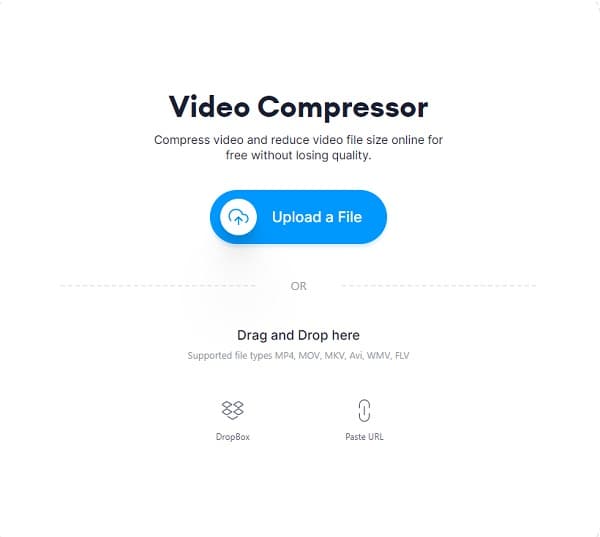
Korak 2Od Mogućnosti kompresije, možete prilagoditi željenu veličinu datoteke povlačenjem klizača i mijenjanjem rezolucije. Također možete kliknuti na Napredne postavke gumb za prilagodbu CRF-a (faktor konstantne brzine), brzine prijenosa i brzine sličica u sekundi. Ispod toga ćete vidjeti procijenjenu komprimiranu veličinu vaše MOV datoteke.
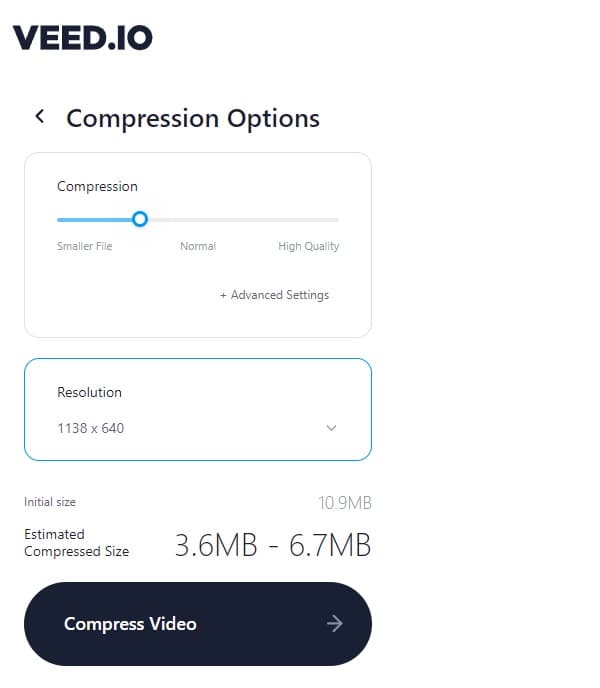
3. korakDa biste konačno komprimirali MOV, jednostavno kliknite Komprimirati video dugme. Pričekajte da završi vrijeme sažimanja, a zatim ga možete preuzeti ili urediti.
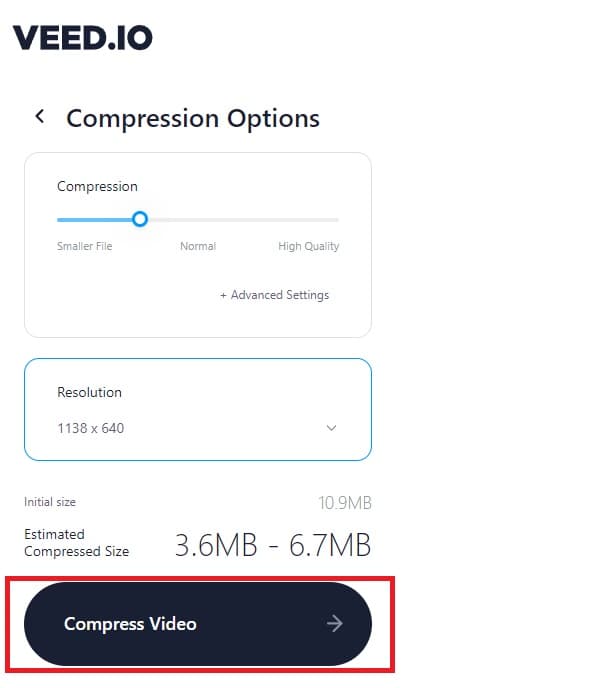
2. Flixier
Korištenje Flixiera besplatni online video kompresor, možete jednostavno komprimirati MOV datoteke na mreži jer je glavni prioritet Flixiera brzina kompresije. Korisnici uživaju u korištenju Flixiera jer svima omogućuje komprimiranje datoteka bez potrebe za računom. Zato neće biti neželjene e-pošte zbog koje biste bili pod stresom. Flixier ne ostavlja niti vodeni žig koji bi mogao uništiti vaš video.
Koraci za komprimiranje MOV-a na mreži pomoću Flixiera:
Korak 1Nakon što dođete do službene web stranice Flixiera, možete odmah početi komprimirati MOV jednostavnim klikom na Odaberite Video dugme.
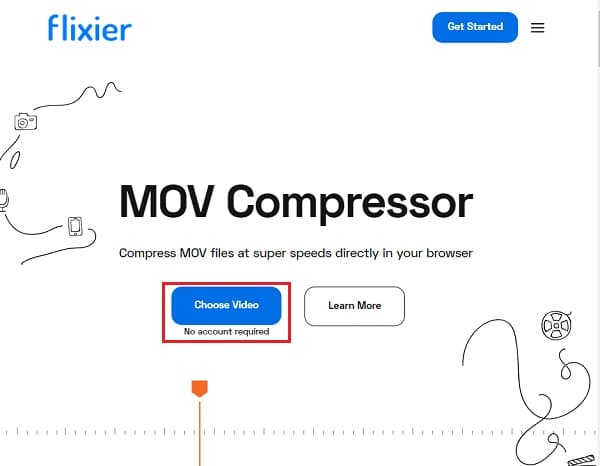
Korak 2Na izborniku kliknite na Knjižnica gumb, a zatim Uvoz gumb za dodavanje MOV datoteke.
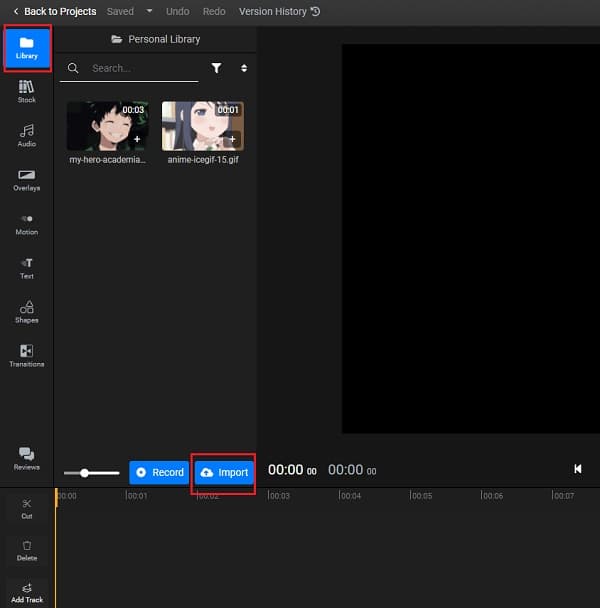
3. korakNakon što ste već dodali MOV datoteku, povucite je u Vremenska Crta. S gornje desne strane zaslona vidjet ćete postavke. Odatle komprimirate MOV datoteku promjenom njezine rezolucije. Smanjite datoteku. A ako ste zadovoljni svojim radom, kliknite Izvoz gumb s gornje desne strane zaslona.
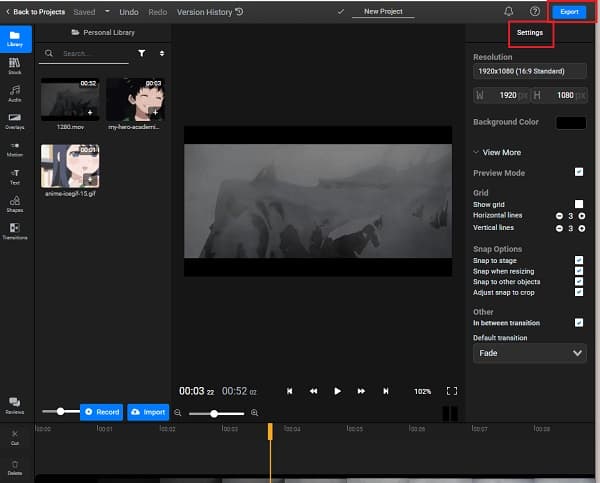
Dio 3: Kako komprimirati MOV na Windows/Mac sa zadanim alatima
Ovaj dio će vam pokazati najjednostavniji način komprimiranja MOV-a pomoću vaše radne površine sa sustavom Windows ili Mac bez preuzimanja dodatnog video kompresora.
1. Komprimirajte MOV izravno koristeći Windows
U File Exploreru ili na radnoj površini desnom tipkom miša kliknite MOV datoteku, a zatim kliknite Pošalji na dugme. Nakon što ste kliknuli na Spremi u gumb, postoji novi padajući izbornik. Odavde odaberite Komprimirana (zipana) mapa. Jednostavno, već ste komprimirali MOV.
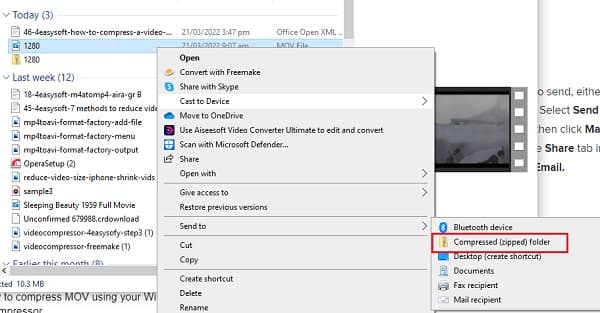
2. Komprimirajte MOV izravno koristeći Mac
Koraci za komprimiranje MOV-a na Macu:
Korak 1Dvaput pritisnite MOV datoteku koju želite komprimirati na radnoj površini ili u Finderu. Datoteka će se automatski otvoriti u pregledu. Kliknite na Alati izbornik, zatim odaberite Podesite veličinu dugme.
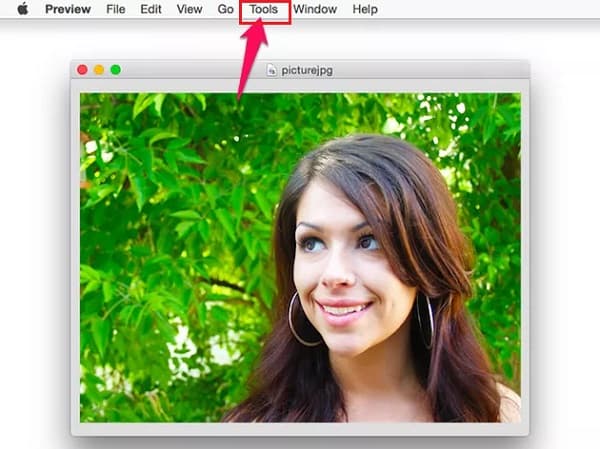
Korak 2Nakon toga kliknite na Širina ili Visina izbornika iz područja Dimenzije slike i promijenite je na manju veličinu.
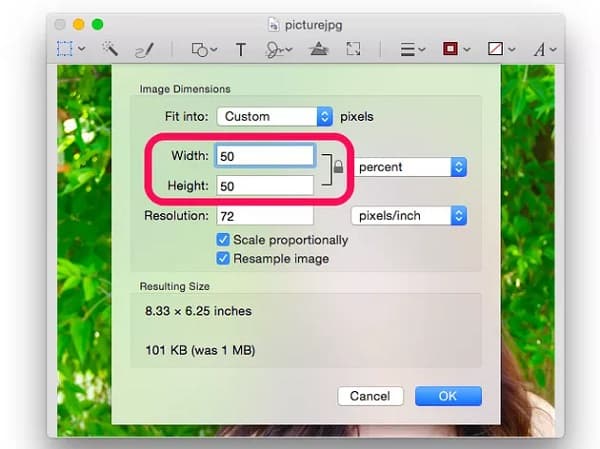
3. korakNa kraju kliknite na Datoteka karticu izbornika i odaberite Izvoz gumb za spremanje vaše komprimirane MOV datoteke. Ne zaboravite svojoj MOV datoteci dati novo ime kako biste je lakše pronašli.
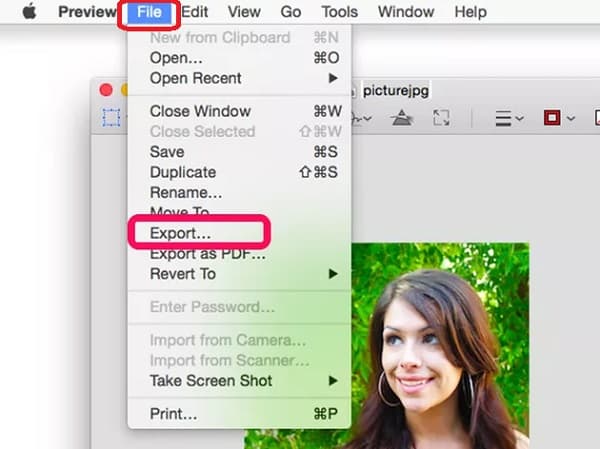
Dio 4: Često postavljana pitanja o komprimiranju MOV datoteka
-
1. Koja je najveća MOV veličina videa za Twitter?
Maksimalna veličina video datoteke koju možete prenijeti na Twitter je samo 1 GB. Stoga, bolje komprimirajte svoje MOV videozapise na manju veličinu za glatko i brzo učitavanje.
-
2. Zašto je MOV datoteka veća od MP4?
MP4 datoteke manje su veličine i više su komprimirane. MP4 je industrijski standardni video format jer ga podržavaju gotovo svi media playeri. U isto vrijeme, MOV datoteke su visoke kvalitete, pa su veće.
-
3. Ima li Android pametni telefon ugrađen video kompresor?
Definitivno da. Android pametni telefoni već imaju ugrađen video kompresor. Samo idite u svoju galeriju i odaberite svoj MOV video. Pritisnite tipku Oblog i odatle možete odabrati željenu veličinu datoteke za komprimiranje MOV datoteka.
Zaključak
Iako postoji mnogo video kompresora koji će komprimirati MOV datoteke koristeći različite platforme, nekima od njih još uvijek nedostaju napredne značajke koje će zadržati visoku kvalitetu datoteke. Stoga se odlučite za 4Easysoft Total Video Converter - moćan uređivač videozapisa koji komprimira MOV datoteku zadržavajući njezinu kvalitetu. Ako imate još pitanja, obratite nam se sada.
100% Sigurno
100% Sigurno


 Objavio
Objavio 